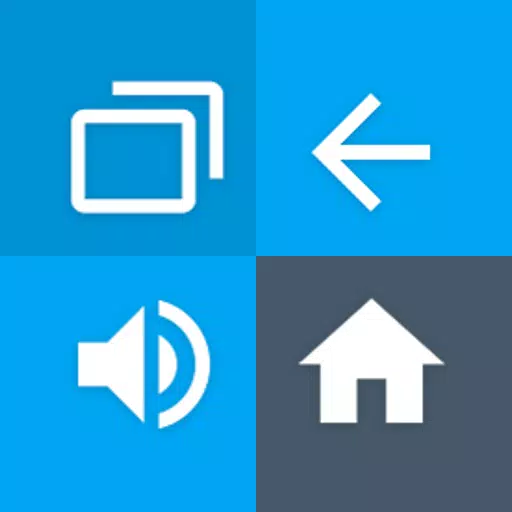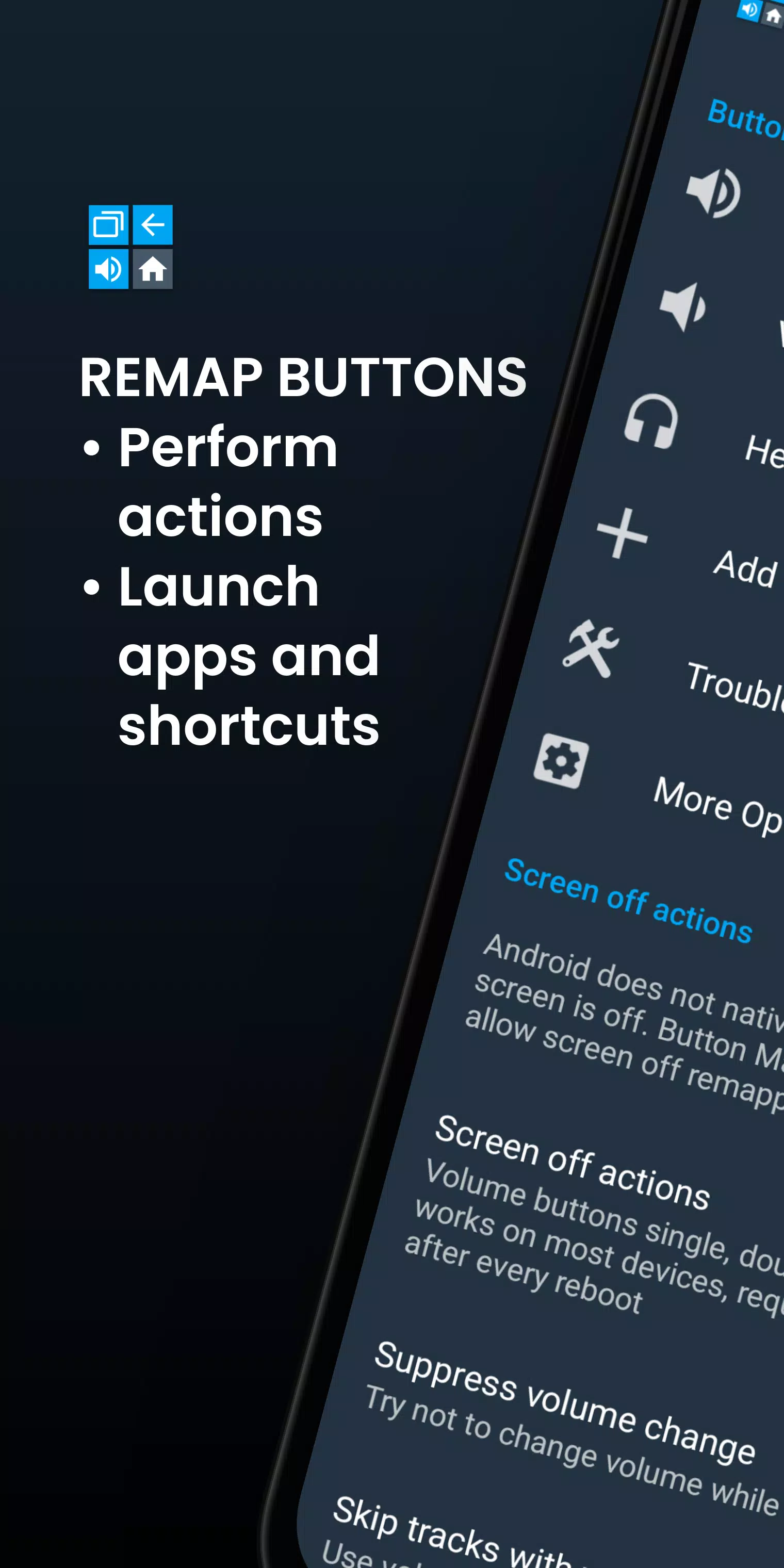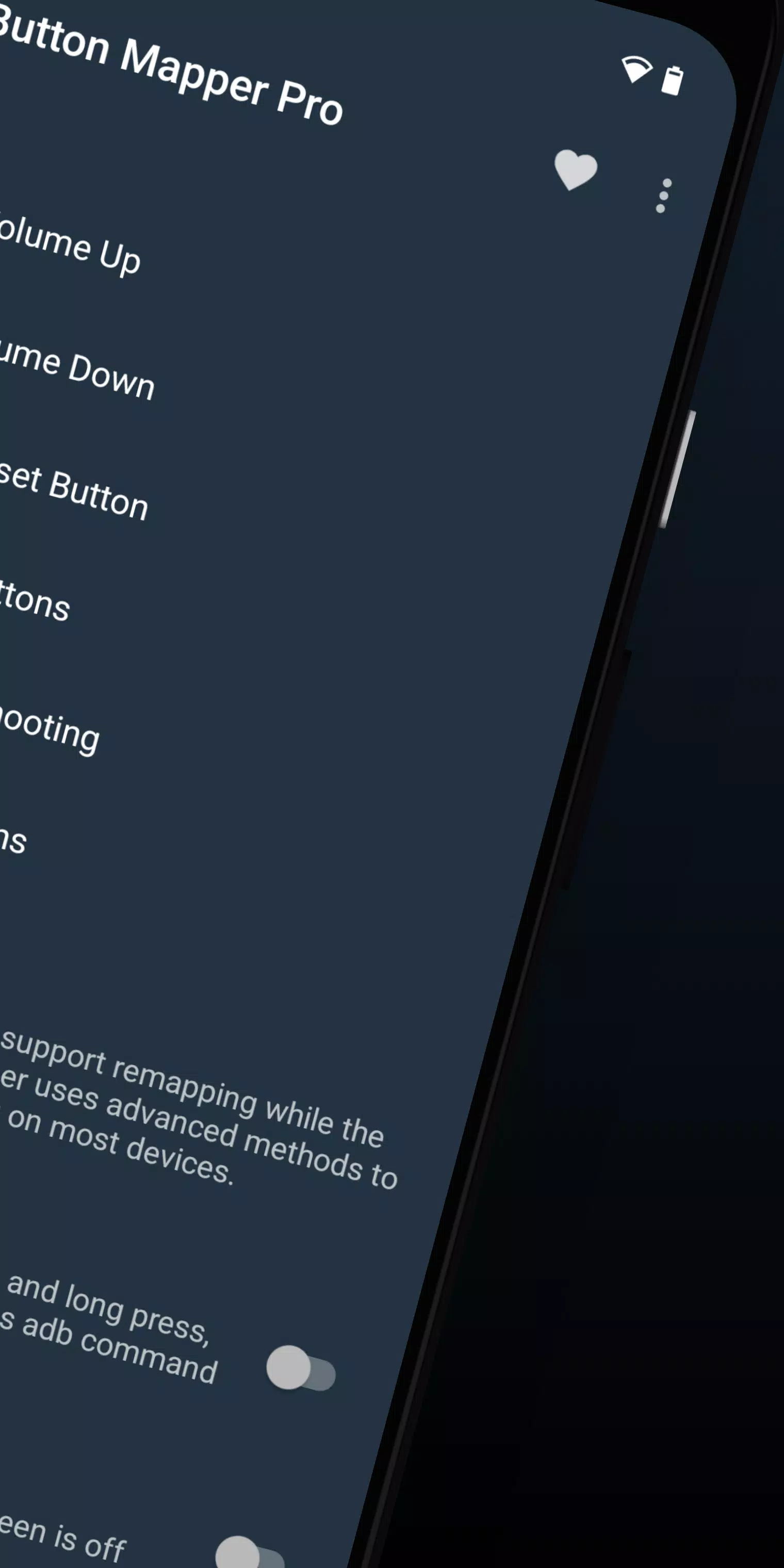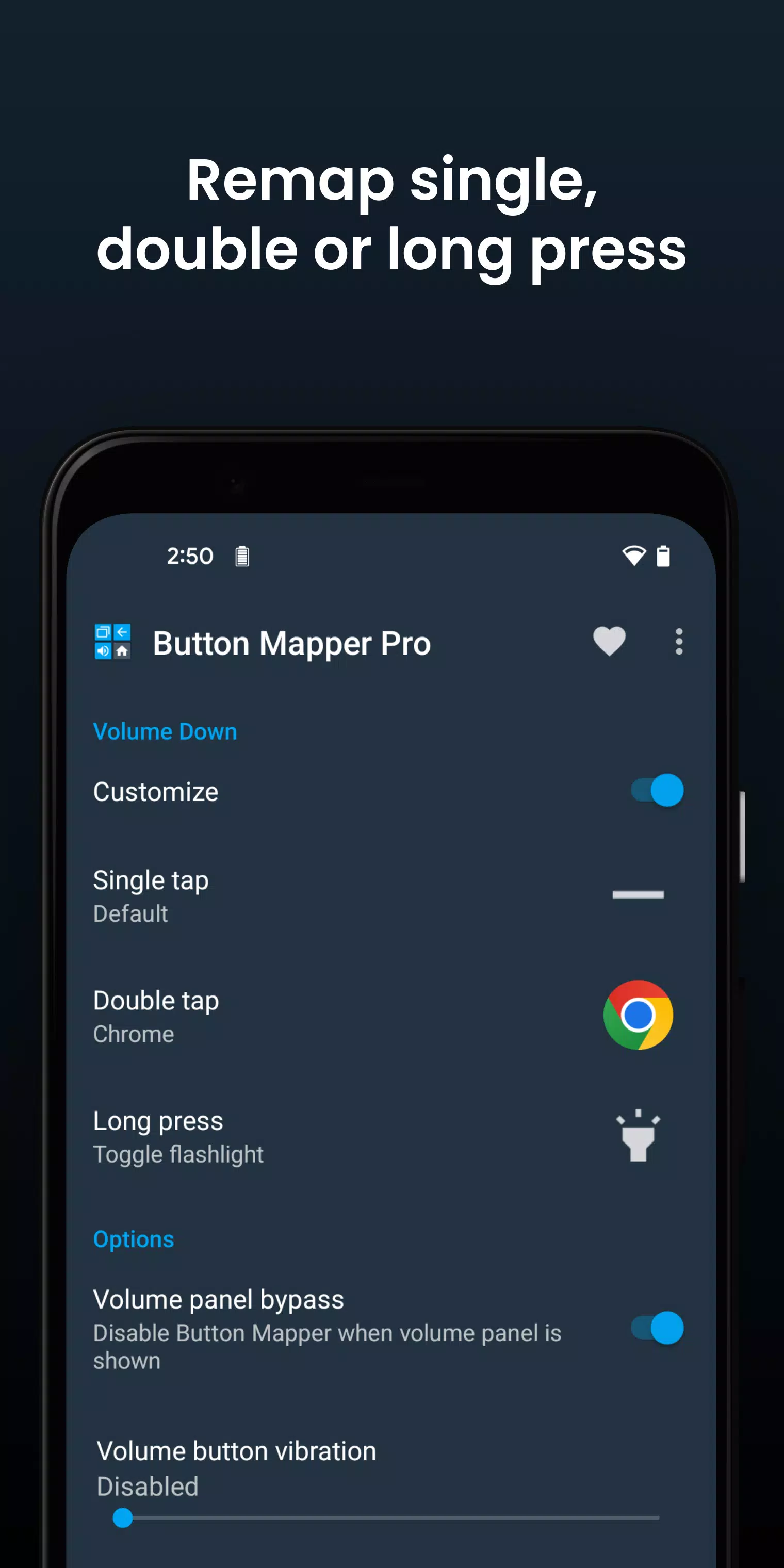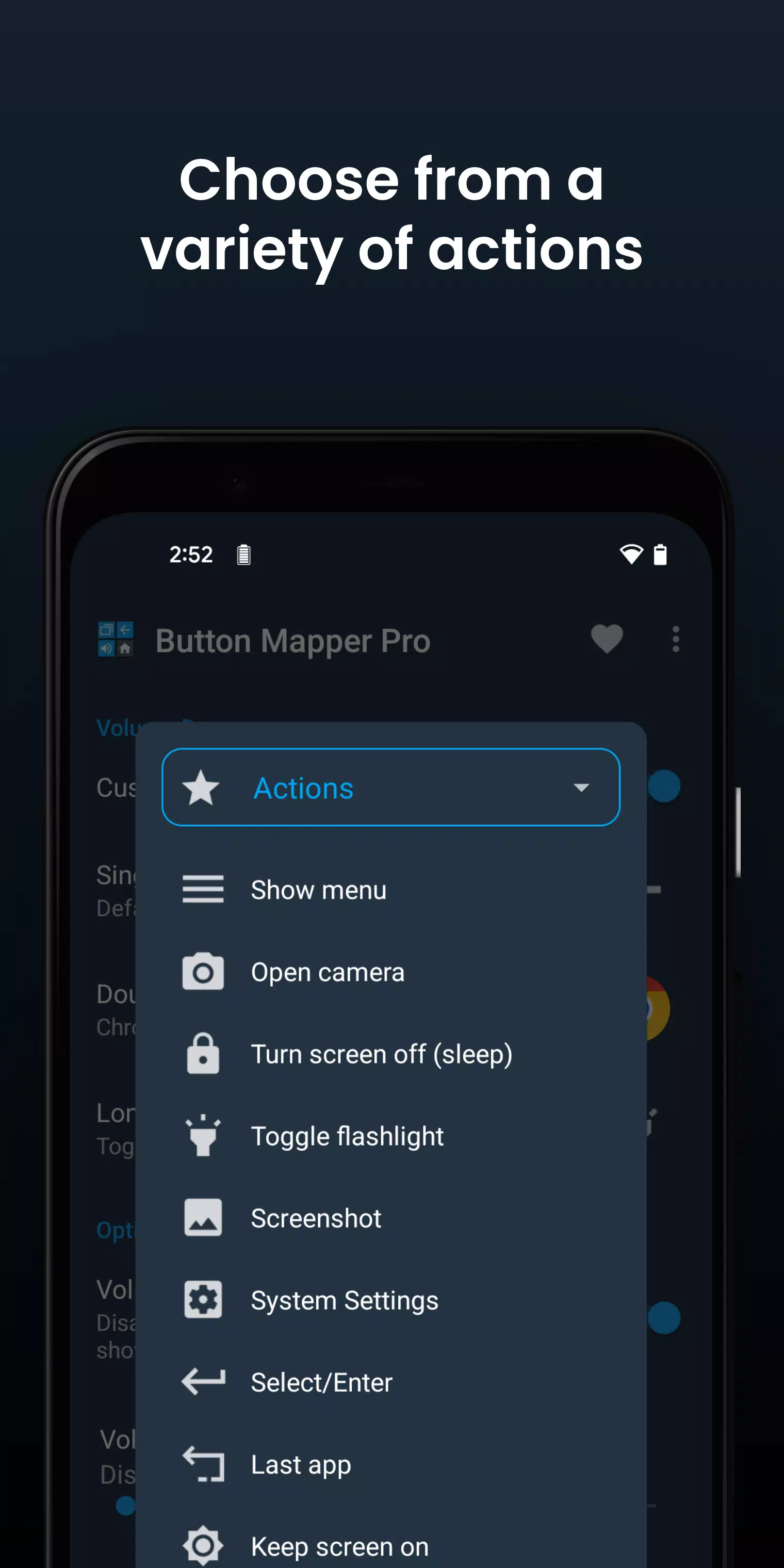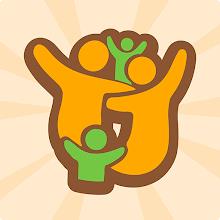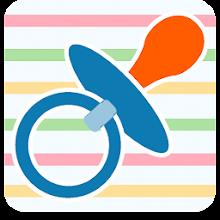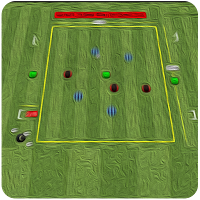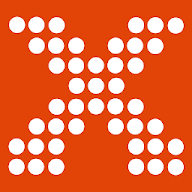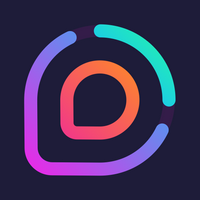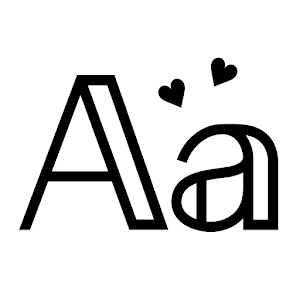Nút Mapper cách mạng hóa cách bạn tương tác với thiết bị của mình bằng cách cho phép bạn khởi động lại các nút phần cứng để khởi chạy bất kỳ ứng dụng, phím tắt hoặc thực hiện các hành động tùy chỉnh. Với các cấu hình đơn giản, bạn có thể thực hiện một loạt các chức năng bằng các nút âm lượng và các khóa phần cứng khác, nâng cao trải nghiệm người dùng của bạn một cách dễ dàng và hiệu quả.
Nút Mapper hỗ trợ ánh xạ lại của hầu hết các nút vật lý hoặc điện dung, bao gồm các nút âm lượng, một số nút hỗ trợ và các phím ứng dụng nhà, trở lại và các ứng dụng gần đây. Nó cũng mở rộng khả năng tương thích của nó với các nút trên các gamepad, điều khiển từ xa và các thiết bị ngoại vi khác, đảm bảo một giải pháp ánh xạ linh hoạt.
Đối với phần lớn các hành động, không cần thiết quyền truy cập root; Tuy nhiên, một số tính năng nâng cao nhất định có thể yêu cầu lệnh ADB từ PC được kết nối nếu thiết bị của bạn không được root. Xin lưu ý, nút Mapper không hoạt động khi màn hình tắt trừ khi thiết bị của bạn được root hoặc bạn thực thi lệnh ADB.
Dưới đây là một số ví dụ thực tế về những gì bạn có thể đạt được với Nút Mapper:
- Nhấn dài để kích hoạt đèn pin của bạn
- Remap điều khiển từ xa TV của bạn cho hoạt động liền mạch
- Nhấn để gửi ý định, tập lệnh hoặc lệnh tùy chỉnh
- Nhấn dài để mở máy ảnh và chụp ảnh
- Double Tap để khởi chạy ứng dụng hoặc lối tắt yêu thích của bạn
- Nhấn gấp đôi để xem thông báo của bạn
- Trao đổi lưng và các phím ứng dụng gần đây (chỉ nút điện dung)
- Sử dụng các nút âm lượng để điều chỉnh độ sáng màn hình
- Nhấn dài để chuyển đổi chế độ "Không làm phiền"
- Và nhiều tùy chỉnh khác phù hợp với sở thích của bạn
Đối với những người tìm kiếm điều khiển nhiều hơn, phiên bản Pro của Nút Mapper mở khóa các tính năng bổ sung:
- Mô phỏng mã khóa (yêu cầu lệnh ADB hoặc root)
- Các phím thể tích hoán đổi dựa trên định hướng thiết bị
- Mặc định với âm lượng vòng trên Android Pie trở lên
- Phát hiện bỏ túi để ngăn chặn các yếu tố kích hoạt tình cờ
- Chủ đề tùy chỉnh cho một cái nhìn cá nhân hóa
- Thay đổi nút quay lại và ghi lại
- Tùy chỉnh phản hồi haptic (rung) cho các tương tác nút
Một danh sách toàn diện các hành động bạn có thể ánh xạ vào các nút của mình bao gồm:
- Khởi chạy bất kỳ ứng dụng hoặc phím tắt nào
- Tắt nút
- Ý định phát sóng (Pro)
- Chạy tập lệnh (Pro)
- Máy ảnh màn trập
- Tắt màn hình
- Chuyển đổi đèn pin
- Cài đặt nhanh
- Hiển thị thông báo
- Hộp thoại quyền lực
- Chụp ảnh màn hình
- Kiểm soát âm nhạc: Ca khúc trước/tiếp theo và chơi/tạm dừng
- Điều chỉnh âm lượng hoặc tắt tiếng
- Chuyển sang ứng dụng được sử dụng cuối cùng
- Chuyển đổi không làm phiền chế độ
- Điều chỉnh độ sáng
- Bây giờ trên Tap (Root)
- Nút menu (gốc)
- Chọn KeyCode tùy chỉnh (Root và Pro)
- Thực thi lệnh gốc (root và pro)
- Chuyển đổi wifi
- Chuyển đổi Bluetooth
- Chuyển đổi màn hình xoay
- Thông báo rõ ràng
- Màn hình phân chia
- Cuộn lên/xuống (gốc)
- Và nhiều tùy chọn khác phù hợp với nhu cầu của bạn
Nút Mapper hỗ trợ một loạt các nút:
- Home, trở lại và các nút ứng dụng/menu gần đây
- Khối lượng lên
- Khối lượng xuống
- Hầu hết các nút máy ảnh
- Nhiều nút tai nghe
- Các nút tùy chỉnh trên điện thoại, tai nghe, gamepad, từ xa TV và các thiết bị ngoại vi khác
Các tùy chọn tùy chỉnh bổ sung cho phép bạn:
- Điều chỉnh thời lượng cho máy ép dài và vòi gấp đôi
- Trì hoãn nút ban đầu Nhấn
- Tắt máy lập nút trong khi sử dụng các ứng dụng cụ thể
- Thêm vào đó, nhiều tùy chỉnh khác để phù hợp với các mẫu sử dụng của bạn
Nếu bạn gặp sự cố, hãy đảm bảo rằng dịch vụ truy cập nút Mapper được bật và được phép chạy ở chế độ nền. Lưu ý rằng Nút Mapper không hoạt động với các nút trên màn hình hoặc nút nguồn và các tùy chọn có sẵn có thể thay đổi tùy thuộc vào phần cứng của thiết bị.
Nút Mapper sử dụng các dịch vụ tiếp cận để phát hiện nhấn nút, cho phép các hành động tùy chỉnh để phục vụ nhu cầu của bạn mà không ảnh hưởng đến quyền riêng tư của bạn. Ứng dụng không thu thập hoặc chia sẻ thông tin cá nhân, đảm bảo dữ liệu của bạn vẫn an toàn.
Ngoài ra, nút Mapper sử dụng quyền quản trị viên thiết bị (Bind_Device_Admin) để khóa màn hình nếu hành động "Tắt màn hình" được chọn. Nếu bạn muốn xóa quyền này, bạn có thể làm như vậy trong ứng dụng bằng cách điều hướng đến menu và chọn "Gỡ cài đặt".